filmov
tv
🖱️ Cómo Agregar Programas al Menú Contextual del Botón Derecho en Windows: Guía Completa
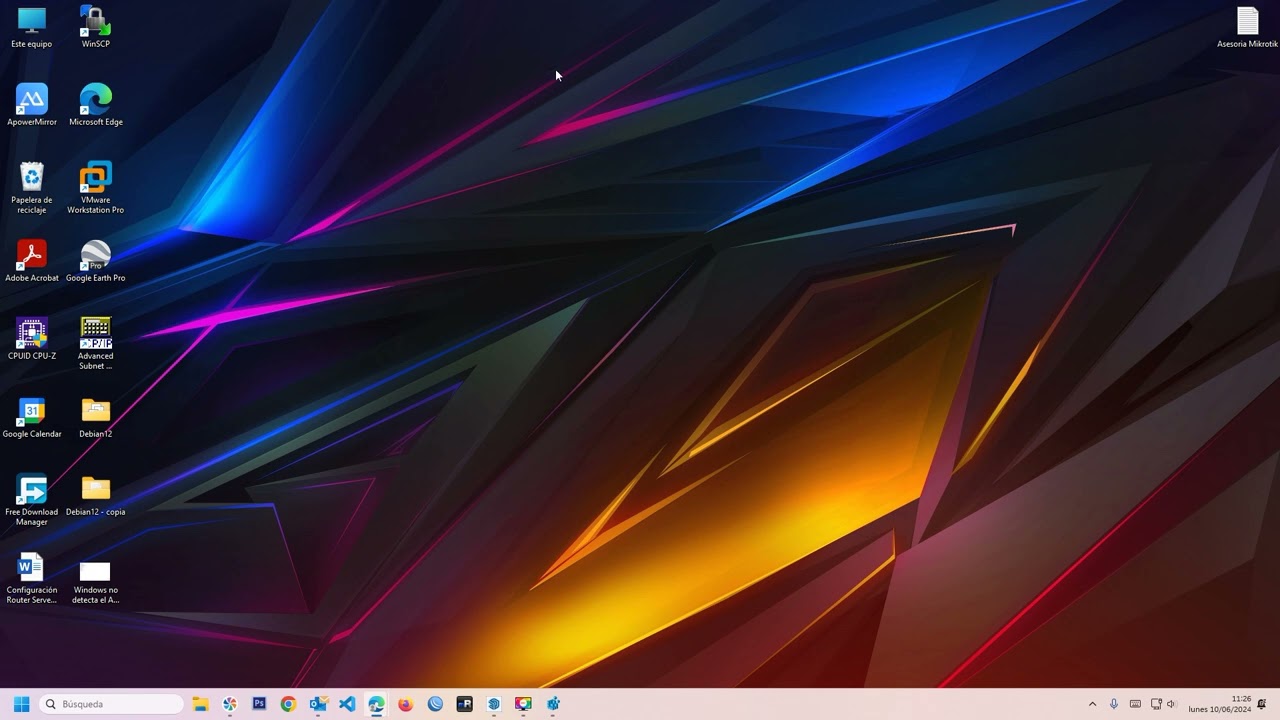
Показать описание
¿Quieres tener acceso rápido a tus programas favoritos desde el menú contextual del botón derecho en Windows? En este tutorial, te mostramos cómo agregar cualquier programa al menú contextual para mejorar tu productividad y personalizar tu experiencia en Windows. ¡Sigue estos simples pasos y optimiza tu flujo de trabajo! #Windows #MenúContextual #BotónDerecho #Tutorial #Productividad #Configuración #Personalización
Guía Paso a Paso para el Video
Introducción
Título del Paso: 📋 Introducción
Descripción: Explica brevemente la utilidad de agregar programas al menú contextual del botón derecho y lo que el usuario logrará al seguir el tutorial.
Abrir el Editor de Registro
Título del Paso: 🛠️ Abrir el Editor de Registro
Descripción: Presiona Win + R, escribe regedit y presiona Enter para abrir el Editor de Registro de Windows.
Navegar al Contexto del Menú
Título del Paso: 📂 Navegar al Contexto del Menú
Descripción: Navega hasta la siguiente ruta en el Editor de Registro:
plaintext
Copiar código
HKEY_CLASSES_ROOT\Directory\Background\shell
Crear una Nueva Clave
Título del Paso: ➕ Crear una Nueva Clave
Descripción: Haz clic derecho en shell, selecciona Nuevo - Clave y nombra la nueva clave con el nombre del programa que quieres agregar.
Agregar el Comando del Programa
Título del Paso: 🔧 Agregar el Comando del Programa
Descripción: Haz clic derecho en la nueva clave creada, selecciona Nuevo - Clave y nómbrala command. En el panel derecho, haz doble clic en Predeterminado y en el campo de datos de valor, ingresa la ruta completa del ejecutable del programa.
🙋 Conviértete en miembro de este canal para disfrutar de ventajas:
¡Nos vemos en otro Video!
⚡⚡⚡ ¿Te ha gustado este vídeo? Déjanos un pulgar arriba 👍 y suscríbete a nuestro canal 🔔
Visita nuestra Web:
Guía Paso a Paso para el Video
Introducción
Título del Paso: 📋 Introducción
Descripción: Explica brevemente la utilidad de agregar programas al menú contextual del botón derecho y lo que el usuario logrará al seguir el tutorial.
Abrir el Editor de Registro
Título del Paso: 🛠️ Abrir el Editor de Registro
Descripción: Presiona Win + R, escribe regedit y presiona Enter para abrir el Editor de Registro de Windows.
Navegar al Contexto del Menú
Título del Paso: 📂 Navegar al Contexto del Menú
Descripción: Navega hasta la siguiente ruta en el Editor de Registro:
plaintext
Copiar código
HKEY_CLASSES_ROOT\Directory\Background\shell
Crear una Nueva Clave
Título del Paso: ➕ Crear una Nueva Clave
Descripción: Haz clic derecho en shell, selecciona Nuevo - Clave y nombra la nueva clave con el nombre del programa que quieres agregar.
Agregar el Comando del Programa
Título del Paso: 🔧 Agregar el Comando del Programa
Descripción: Haz clic derecho en la nueva clave creada, selecciona Nuevo - Clave y nómbrala command. En el panel derecho, haz doble clic en Predeterminado y en el campo de datos de valor, ingresa la ruta completa del ejecutable del programa.
🙋 Conviértete en miembro de este canal para disfrutar de ventajas:
¡Nos vemos en otro Video!
⚡⚡⚡ ¿Te ha gustado este vídeo? Déjanos un pulgar arriba 👍 y suscríbete a nuestro canal 🔔
Visita nuestra Web:
 0:02:38
0:02:38
 0:03:54
0:03:54
 0:03:15
0:03:15
 0:03:58
0:03:58
 0:01:08
0:01:08
 0:03:28
0:03:28
 0:04:56
0:04:56
 0:01:09
0:01:09
 0:38:00
0:38:00
 0:01:09
0:01:09
 0:01:41
0:01:41
 0:04:22
0:04:22
 0:04:43
0:04:43
 0:03:36
0:03:36
 0:07:53
0:07:53
 0:02:40
0:02:40
 0:03:48
0:03:48
 0:08:02
0:08:02
 0:02:57
0:02:57
 0:02:24
0:02:24
 0:03:38
0:03:38
 0:04:13
0:04:13
 0:01:25
0:01:25
 0:04:52
0:04:52